直接將資料輸入 Power BI Desktop
使用 Power BI Desktop,您可以直接輸入資料,並在您的報表和視覺效果中使用該資料。 例如,您可以複製部分的活頁簿或網頁,然後將其貼到 Power BI Desktop。
若要以新資料表的形式將資料直接輸入至 Power BI Desktop,請在 [首頁] 功能區中選取 [輸入資料]。
顯示 [首頁] 功能區中可供選取的 [輸入資料] 項目的螢幕擷取畫面。
Power BI Desktop 可能會嘗試小幅轉換資料 (如果適當的話),就像當您從任何來源載入資料時的情況一樣。 例如,在下列情況下其會將資料中的第一行轉換為標頭。
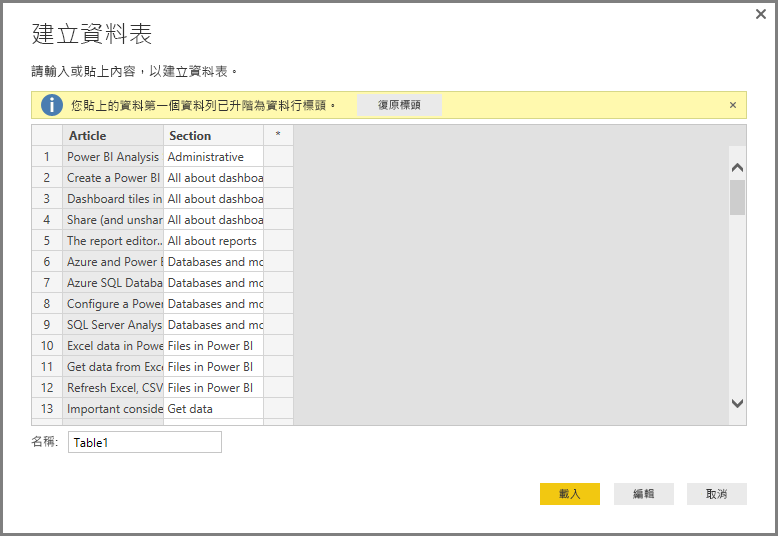 螢幕擷取圖顯示了新增資料於 [建立資料表] 對話框,其中第一行是欄位名稱。
螢幕擷取圖顯示了新增資料於 [建立資料表] 對話框,其中第一行是欄位名稱。
如果您想整理所輸入或貼上的資料,請選擇 [編輯] 以開啟 [Power Query 編輯器]。 您可以先塑造及轉換資料,再載入到 Power BI Desktop。 您也可以選取 [載入],在資料顯示時匯入資料。
當您選取 [載入] 時,Power BI Desktop 會從您的資料中建立一個新資料表,並在 [欄位] 窗格中提供該資料表。 在下圖中,Power BI Desktop 顯示了您的新資料表(稱為 Table),及該資料表中新建立的兩個欄位。
螢幕擷取畫面顯示在 Power BI Desktop 中建立的資料表,其中已載入兩個欄位。
就這樣。 將資料輸入 Power BI Desktop 就是這麼簡單。
您現在已經準備好在 Power BI Desktop 中使用資料了。 您可以建立視覺效果、報表,或與您可能會想要連接和匯入的其他資料進行互動,例如 Excel 活頁簿、資料庫或任何其他資料來源。
注意
若要更新、新增或刪除 輸入資料 所建立項目內的資料,必須在 Power BI Desktop 中進行變更並發佈。 無法直接從Power BI服務進行數據更新。
相關內容
您可以使用 Power BI Desktop 連接至各式各樣的資料。 如需有關資料來源的詳細資訊,請參閱下列資源︰
- Power BI Desktop 是什麼?
- Power BI Desktop 中的資料來源
- 使用 Power BI Desktop 塑造和合併資料
- 在 Power BI Desktop 中連接到 Excel 活頁簿
- 連接 CSV 檔案至 Power BI Desktop